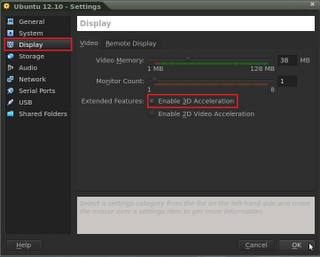Kembali lagi bertemu dengan SarjonoMudo, kali ini saya mencoba share tentang "CIDR dan VLSM", mengingat di semester I kita ada mata kuliah Pengantar Jaringan Komputer (PJK), tak lengkap rasanya bila membahas networking belum tahu tentang konsep subnetting, CIDR dan VLSM. Yukkk mari disimak.
CIDR (Classless Inter-Domain Routing)
Classless Inter-Domain Routing (CIDR) adalah sebuah cara alternatif untuk mengklasifikasikan alamat-alamat IP berbeda dengan sistem klasifikasi ke dalam kelas A, kelas B, kelas C, kelas D, dan kelas E. Disebut juga sebagai supernetting.
CIDR merupakan mekanisme routing dengan membagi alamat IP jaringan ke dalam kelas-kelas A, B, dan C.
CIDR (CLASSES INTERDOMAIN ROUTING) digunakan untuk mempermudah penulisan notasi subnet mask agar lebih ringkas dibandingkan penulisan notasi subnet mask yang sesungguhnya. Untuk penggunaan notasi alamat CIDR pada classfull address pada kelas A adalah /8 sampai dengan /15, kelas B adalah /16 sampai dengan /23, dan kelas C adalah /24 sampai dengan /28. Subnet mask CIDR /31 dan /32 tidak pernah ada dalam jaringan yang nyata.
VLSM (Variable Length Subnet Mask)
VLSM adalah pengembangan mekanisme subneting, dimana dalam vlsm dilakukan peningkatan dari kelemahan subneting klasik, yang mana dalam clasik subneting, subnet zeroes, dan subnet- ones tidak bisa digunakan. selain itu, dalam subnet classic, lokasi nomor IP tidak efisien.
Pada metode VLSM subnetting yang digunakan berdasarkan jumlah host, sehingga akan semakin banyak jaringan yang akan dipisahkan. Tahapan perhitungan menggunakan VLSM IP Address yang ada dihitung menggunakan CIDR selanjutnya baru dipecah kembali menggunakan VLSM. Maka setelah dilakukan perhitungan maka dapat dilihat subnet yang telah dipecah maka akan menjadi beberapa subnet lagi dengan mengganti subnetnya.
Pada metode VLSM subnetting yang digunakan berdasarkan jumlah host, sehingga akan semakin banyak jaringan yang akan dipisahkan. Tahapan perhitungan menggunakan VLSM IP Address yang ada dihitung menggunakan CIDR selanjutnya baru dipecah kembali menggunakan VLSM. Maka setelah dilakukan perhitungan maka dapat dilihat subnet yang telah dipecah maka akan menjadi beberapa subnet lagi dengan mengganti subnetnya.
Dalam penerapan IP Address menggunakan metode VLSM agar tetap dapat berkomunikasi kedalam jaringan internet sebaiknya pengelolaan network-nya dapat memenuhi persyaratan :
- Routing protocol yang digunakan harus mampu membawa informasi mengenai notasi prefix untuk setiap rute broadcastnya (routing protocol : RIP, IGRP, EIGRP, OSPF dan lainnya, bahan bacaan lanjut protocol routing : CNAP 1-2).
- Semua perangkat router yang digunakan dalam jaringan harus mendukung metode VLSM yan menggunakan algoritma penerus packet informasi.
Contoh Penerapan VLSM :
130.20.0.0/20
Kita hitung jumlah subnet terlebih dahulu menggunakan CIDR, maka
didapat
11111111.11111111.11110000.00000000 = /20
Jumlah angka binary 1 pada 2 oktat terakhir subnet adalah 4 maka
Jumlah subnet = (2x) = 24 = 16
Maka blok tiap subnetnya adalah :
Blok subnet ke 1 = 130.20.0.0/20
Blok subnet ke 2 = 130.20.16.0/20
Blok subnet ke 3 = 130.20.32.0/20
Dst … sampai dengan
Blok subnet ke 16 = 130.20.240.0/20
Kita hitung jumlah subnet terlebih dahulu menggunakan CIDR, maka
didapat
11111111.11111111.11110000.00000000 = /20
Jumlah angka binary 1 pada 2 oktat terakhir subnet adalah 4 maka
Jumlah subnet = (2x) = 24 = 16
Maka blok tiap subnetnya adalah :
Blok subnet ke 1 = 130.20.0.0/20
Blok subnet ke 2 = 130.20.16.0/20
Blok subnet ke 3 = 130.20.32.0/20
Dst … sampai dengan
Blok subnet ke 16 = 130.20.240.0/20
Selanjutnya kita ambil nilai blok ke 3 dari hasil CIDR yaitu 130.20.32.0 kemudian :
- Kita pecah menjadi 16 blok subnet, dimana nilai 16 diambil dari hasil
perhitungan
subnet pertama yaitu /20 = (2x) = 24 = 16
- Selanjutnya nilai subnet di ubah tergantung kebutuhan untuk pembahasan ini
kita
gunakan /24, maka didapat 130.20.32.0/24 kemudian diperbanyak menjadi 16
blok lagi sehingga didapat 16 blok baru yaitu :
Blok subnet VLSM 1-1 = 130.20.32.0/24
Blok subnet VLSM 1-2 = 130.20.33.0/24
Blok subnet VLSM 1-3 = 130.20.34.0/24
Blok subnet VLSM 1-4 = 130.20.35.0/24
Dst … sampai dengan
Blok subnet VLSM 1-16 = = 130.20.47/24
Blok subnet VLSM 1-4 = 130.20.35.0/24
Dst … sampai dengan
Blok subnet VLSM 1-16 = = 130.20.47/24
- Selanjutnya kita ambil kembali nilai ke 1 dari blok subnet VLSM 1-1 yaitu
130.20.32.0 kemudian kita pecah menjadi 16:2 = 8 blok subnet lagi, namun oktat
ke 4 pada Network ID yang kita ubah juga menjadi 8 blok kelipatan dari 32
sehingga didapat :
Blok subnet VLSM 2-1 = 130.20.32.0/27
Blok subnet VLSM 2-2 = 130.20.32.32/27
Blok subnet VLSM 2-3 = 130.20.33.64/27
Blok subnet VLSM 2-4 = 130.20.34.96/27
Blok subnet VLSM 2-5 = 130.20.35.128/27
Blok subnet VLSM 2-6 = 130.20.36.160/27
Blok subnet VLSM 2-1 = 130.20.37.192/27
Blok subnet VLSM 2-1 = 130.20.38.224/27
Manfaat VLSM :
1. Efisien menggunakan alamat IP karena alamat IP yang dialokasikan sesuai dengan kebutuhan ruang host setiap subnet.
2. VLSM mendukung hirarkis menangani desain sehingga dapat secara efektif mendukung rute agregasi, juga disebut route summarization.
3. Berhasil mengurangi jumlah rute di routing table oleh berbagai jaringan subnets dalam satu ringkasan alamat. Misalnya subnets 192.168.10.0/24, 192.168.11.0/24 dan 192.168.12.0/24 semua akan dapat diringkas menjadi 192.168.8.0/21.
Perbedaan CIDR dan VLSM :
- Tujuan CIDR : membuat routing table lebih efisien dengan subnet yang sudah ada.
- Tujuan VLSM : menggunakan blok alamat yang ada se-efisien mungkin.
- CIDR dapat mengalokasikan suatu alamat yang sudah disediakan oleh Internet kepada ISP high-level ke ISP mid-level sampailower-level dan akhirnya ke jaringan suatu organisasi.
- VLSM : Pembagian jaringan ini pada alamat yang sudah digunakan pada suatu organisasi dan tidak terlihat di Internet.
cukup sekian yang bisa saya share, lebih dan kurangnya saya mohon maaf.
semoga bermanfaat. Keep Spirit!!
semoga bermanfaat. Keep Spirit!!











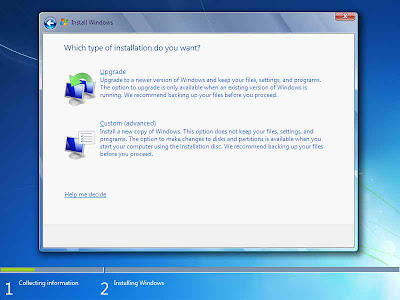





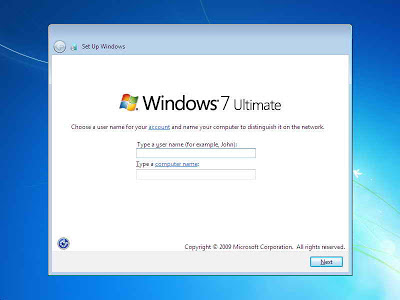

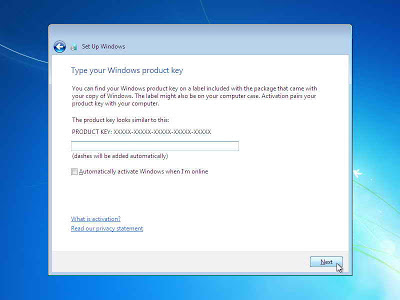
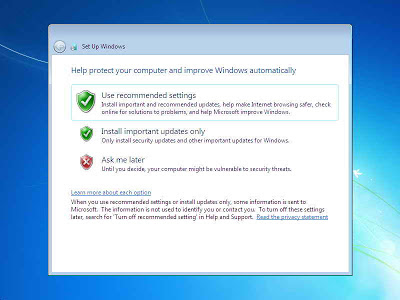
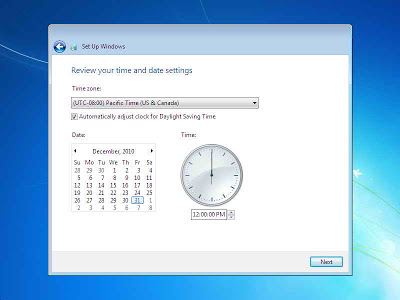

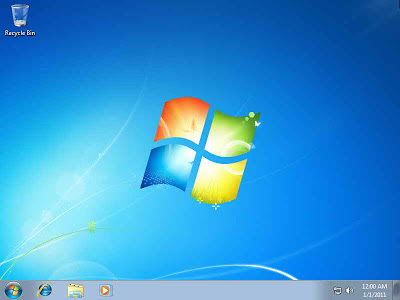


+di+VirtualBox.png)




+di+VirtualBox.png)